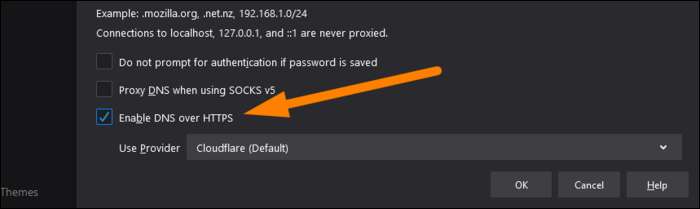Datamaskiner, telefoner og andre enheter bruker vanligvis DNS-serveren (Domain Name System) som ruteren er konfigurert med. Dessverre er dette ofte den som leveres av Internett-leverandøren din (ISP). Disse mangler personvernfunksjoner og kan også være tregere enn noen alternativer.
DNS er ikke privat (uten DoH)
DNS ble designet for nesten 40 år siden, og det har ikke utviklet seg mye siden. Det er helt ukryptert. Dette betyr at det tilbyr samme nivå av beskyttelse mot nysgjerrige tredjeparter som usikret HTTP-trafikk, noe som ikke er mye i det hele tatt. Selv om du bruker HTTPS, kan en tredjepart midt i trafikken se nettstedene du kobler til (men ikke innholdet i besøket). For eksempel, på et offentlig Wi-Fi-nettverk, kan operatøren av det nettverket overvåke hvilke nettsteder du besøker.
Løsningen på dette problemet er DNS over HTTPS (DoH ). Denne nye protokollen krypterer ganske enkelt innholdet i et DNS-spørsmål, slik at tredjeparter ikke kan snuse det ut. Store DNS-leverandører, som Cloudflare, OpenDNS og Google Public DNS, støtter det allerede. Imidlertid er Chrome og Firefox også i ferd med å rulle den ut.
Bortsett fra personvernforbedringene, forhindrer DoH enhver manipulering av DNS-spørsmål under transport. Det er bare en sikrere protokoll, og alle bør bruke den.
Selv om du aktiverer DoH i nettleseren din, er det imidlertid opp til DNS-leverandøren å implementere den. De fleste hjemmenettverkstilkoblinger er konfigurert som standard for å bruke Internett-leverandørens DNS-servere, som sannsynligvis ikke støtter DoH. Hvis du ikke har endret det manuelt, er dette sannsynligvis tilfelle med nettleseren og operativsystemet.
Det er imidlertid noen unntak. I USA., Mozilla Firefox aktiverer automatisk DNS via HTTPS og bruke Cloudflares DNS-servere. Comcasts DNS-servere støtter DoH og arbeid med Google Chrome og Microsoft Edge .
Generelt sett er den eneste måten å virkelig få DoH på er å bruke en annen DNS-tjeneste.
I SLEKT: Hvordan DNS over HTTPS (DoH) vil øke personvernet på nettet
Internett-leverandøren din kan logge på nettleserloggen din
Hvis du i det hele tatt bryr deg om personvern på nettet, er det et stort problem å bruke Internett-leverandørens DNS-server. Hver sendte forespørsel kan logges og forteller din ISP hvilke nettsteder du surfer, ned til vertsnavn og underdomener. Bla gjennom historie som dette er den typen verdifulle data som mange selskaper tjener enorme fortjenester på.
Mange Internett-leverandører, inkludert Comcast, hevder at de ikke logger kundedata. Imidlertid Comcast aktivt lobbyet mot DoH . Selv om amerikanske Internett-leverandører hevder at de ikke samler inn data, (og selv om det er det lovlig å gjøre det ), ville det være veldig enkelt å implementere siden de kontrollerer DNS-serverne du bruker. FTC var bekymret nok til å undersøke om Internett-leverandører gjør dette . Lover og forskrifter i andre land varierer, så det er opp til deg om du stoler på Internett-leverandøren din.
Det er verdt å merke seg det Comcast har adoptert DoG , men dette beskytter ikke personvernet ditt når det gjelder selskapet som overvåker DNS-spørsmålene dine. DoH sikrer forbindelsen mellom deg og DNS-leverandøren, men i dette tilfellet Comcast er DNS-leverandøren, og kan derfor fortsatt se spørsmålene.
Naturligvis er DNS ikke den eneste måten Internett-leverandører sporer deg. De kan også se IP-adressene du kobler til, uavhengig av hvilken DNS-server du bruker. De kan hente mye informasjon om nettvanene dine på denne måten. Endring av DNS-servere hindrer ikke Internett-leverandøren din i å spore, men det vil gjøre det litt vanskeligere.
Å bruke et virtuelt privat nettverk (VPN) for din daglige surfing er den eneste virkelige måten å forhindre at Internett-leverandøren din ser hva du kobler til på nettet. Du kan sjekk ut guiden vår om VPN-er for å lære mer om dem.
I SLEKT: Hvordan velge den beste VPN-tjenesten for dine behov
Tredjeparts DNS-servere kan også være raskere
I tillegg til personvernhensyn, kan DNS-tjenester levert av Internett-leverandører være tregere enn Google eller Cloudflare. Dette er ikke alltid tilfelle, da Internett-leverandøren din generelt vil være nærmere deg enn en tredjepart, men mange mennesker få raskere hastigheter med en tredjeparts DNS-server . Det er vanligvis bare en forskjell på millisekunder, noe som kanskje ikke betyr noe for deg.
I SLEKT: Hvordan velge den beste (og raskeste) alternative DNS-serveren
Hvilken offentlig DNS-server bør du bruke?
Hvis du vil bytte til en offentlig DNS-server, har du noen få alternativer. Den vanligste er Googles offentlige DNS, som bruker adressene
8.8.8.8
og
8.8.4.4
.
Hvis du stoler på Google mindre enn Internett-leverandøren din, kan du også bruke CloudFlare's DNS,
som hevder å være raskest og tar en første holdning til personvern
. Hovedadressen for det er
1.1.1.1
, med en suppleant av
1.0.0.1
.
Til slutt kan du også bruke OpenDNS, fra Cisco. Du kan finn adressene for det her .
Hvordan endre DNS-innstillingene
Den beste måten å endre DNS-innstillingene er på ruternivå. Hvis du bytter DNS-server på ruteren din, vil denne endringen gjelde for alle enheter i hjemmenettverket.
For å komme i gang, skriv enten
192.168.1.1
eller
10.0.0.1
for å logge på ruteren din.
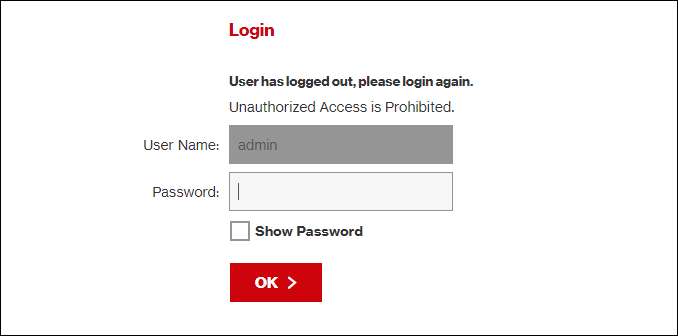
Den nøyaktige plasseringen av DNS-innstillingen varierer avhengig av hvilken ruter du har. Imidlertid bør det være et sted i nettverksinnstillingene.
På en Verizon-ruter er den for eksempel under Mitt nettverk> Nettverkstilkoblinger> Bredbånd> Rediger. Når du er der, kan du endre adressen manuelt og erstatte Internett-leverandørens automatiske servere.
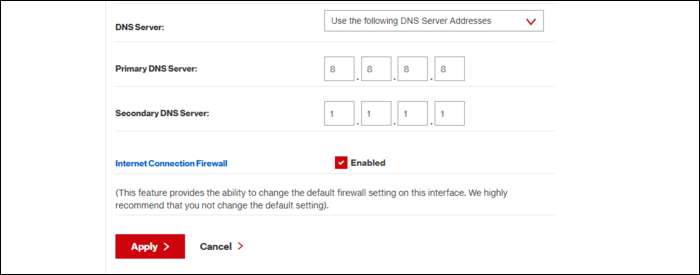
Hvis du har problemer med å finne den, er det bare å gjøre et Google-søk etter rutermodellen din for å finne ut hvor denne innstillingen er.
Hvis du er i en situasjon der du ikke kan endre DNS-innstillingene på ruteren (som en kollegiebolig eller et annet sted der du ikke kontrollerer Wi-Fi), kan du fortsatt endre innstillingene for din spesifikke enhet . Vi viser deg hvordan du endrer disse innstillingene på en Mac- og Windows-maskin ( gå hit for å finne ut hvordan du endrer disse på en Android-telefon eller iPhone).
Åpne "Kontrollpanel" på en Windows-maskin fra Start-menyen, og naviger deretter til "Nettverks- og delingssenter." Klikk på "Endre adapterinnstillinger" i sidefeltet.
Du bør se en liste over nettverksenhetene dine på både Ethernet og Wi-Fi. Hvis du vil endre innstillingene for begge, må du gjenta følgende instruksjoner for hver enhet.
Høyreklikk på den første enheten du vil endre DNS-innstillingene for, og klikk deretter på "Egenskaper".
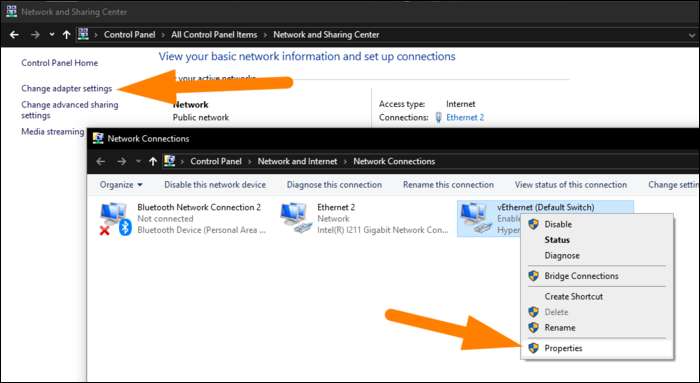
Velg “Internet Protocol Version 4” fra listen.
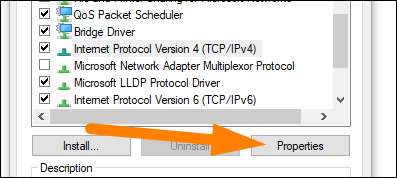
I dialogboksen som vises, velg alternativknappen ved siden av "Bruk følgende DNS-serveradresser", skriv inn dine foretrukne DNS-serveradresser, og klikk deretter "OK".

På en Mac finner du dette alternativet i "Systemvalg" under "Nettverk". Klikk "Wi-Fi" eller "Ethernet", og klikk deretter "Avansert" nederst på menyen.
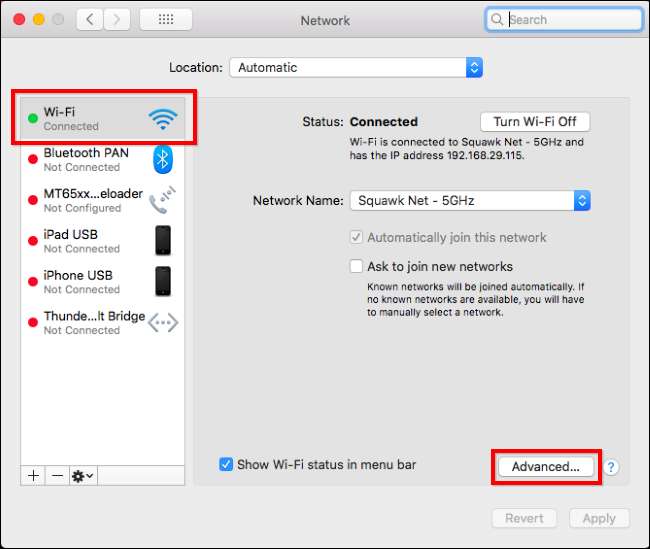
Under “DNS” -fanen kan du endre DNS-innstillingene for enheten din. Klikk på plusstegnene (+) eller minustegnene (-) nederst for å legge til eller fjerne servere.
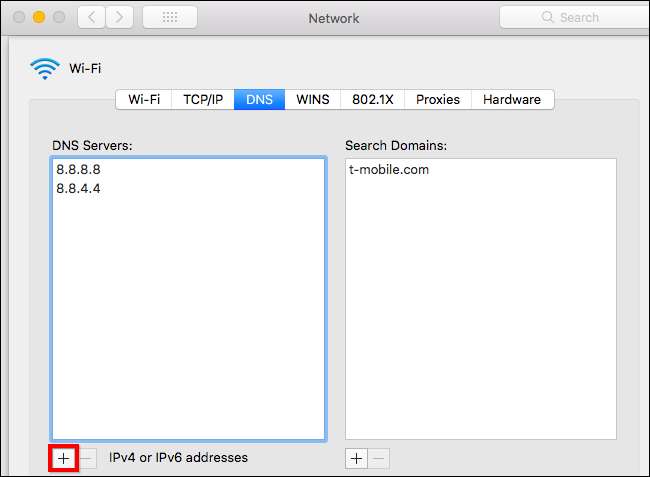
I SLEKT: Den ultimate guiden for å endre DNS-serveren
Slik aktiverer du DNS over HTTPS (DoH)
Hvis du vil aktivere DoH i nettleseren din, kan du gjøre det på Chrome, Firefox og Microsoft Edge.
Gå til chrome: // flags / # dns-over-https på Chrome, og velg deretter "Enabled" fra rullegardinmenyen. Start Chrome på nytt for at endringene skal tre i kraft.
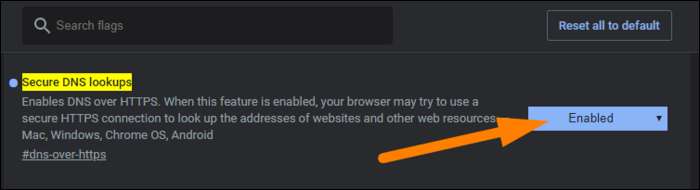
I Firefox er alternativet litt begravet. Åpne menyen og gå til Alternativer> Generelt. Rull ned og klikk "Innstillinger" nederst. Merk av i avmerkingsboksen ved siden av alternativet "Aktiver DNS over HTTPS". Du kan også velge en DNS-leverandør manuelt her hvis du foretrekker det.